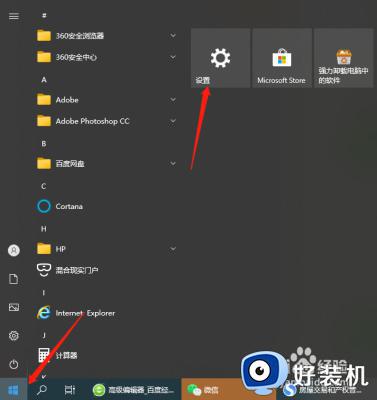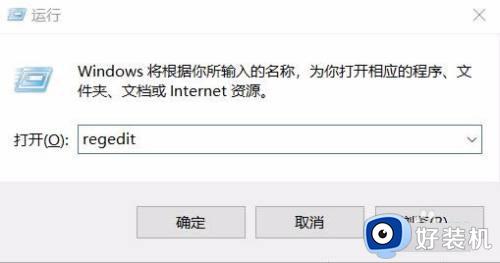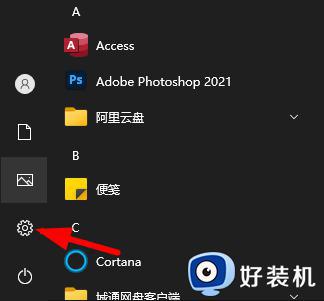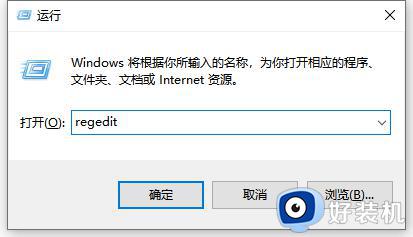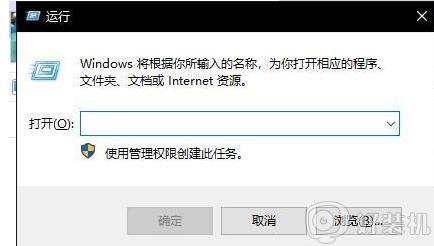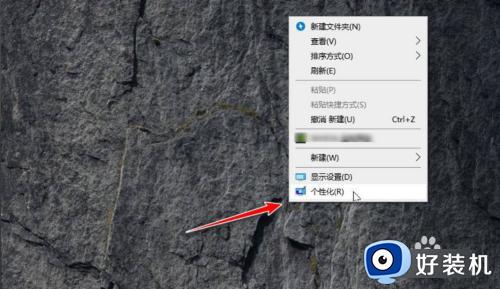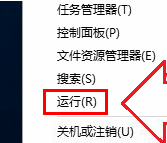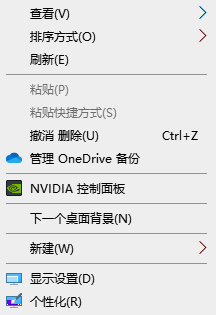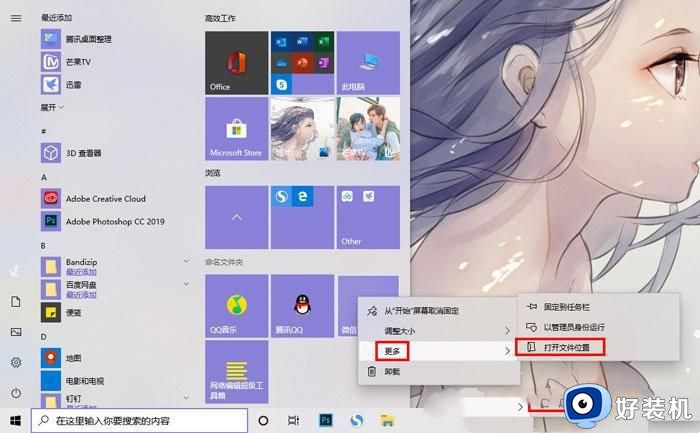win10更改文件夹窗口颜色的方法 win10系统怎么更改窗口颜色
时间:2024-02-26 16:06:11作者:huige
一般情况下文件夹窗口背景颜色都是白色的,但是有些人长时间看的话觉得有点刺眼,所以就想要对窗口颜色进行更改,不过有部分win10专业版系统用户并不知道怎么更改窗口颜色,如果你也想修改的话,可以跟随着笔者的步伐一起来看看win10更改文件夹窗口颜色的方法。
方法如下:
1、按下“Win+R”组合键打开运行,在框中输入“regedit”点击确定打开注册表编辑器;
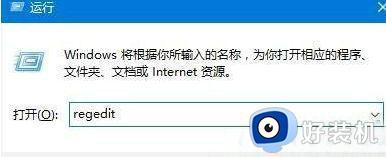
2、在注册表左侧展开:HKEY_LOCAL_MACHINE\SOFTWARE\Microsoft\Windows\CurrentVersion\Themes\DefaultColors\Standard;
3、在右侧双击“Window”,在数值数据框中输入需要需改的颜色代码,点击确定即可。
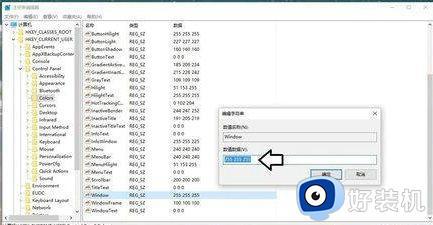
具体颜色编码可以百度一下RGB颜色代码表。
以上给大家介绍的就是win10系统更改窗口颜色的详细方法,大家如果有需要的话,可以参考上述方法步骤来进行更改,希望帮助到大家。